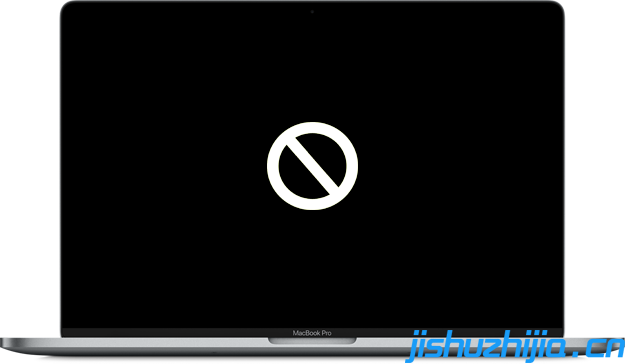
前言
日常给mac电脑安装系统的时候,是不是有遇到过“圆圈”+“\”的提示,这是因为安装的macOS系统不支持当前mac电脑所提示的禁止符。
什么?macOS系统不是通用的吗?怎么还会不支持?
严格意义上来说,macOS并不是通用的,虽然mac系统不区分笔记本、一体机等设备,但是不同出厂年份的mac电脑,需要安装与之对应的macOS系统才可以。
mac电脑可以安装哪些版本的系统,只以出厂年份为参考依据,不以配置或型号为依据(参阅:macOS 安装推荐)。
举例:2011年的MacBook Pro,苹果官方最高安装支持macOS系统为High Sierra 10.13.6,如果你想安装更高版本的macOS系统,那么就引出了今天的教程。
准备工作
1、确保准备破解升级的mac电脑已经装好macOS系统(版本越高越好,仅支持2008-2011年的mac设备)。
2、将下载好的Mojave 10.14镜像文件放在电脑中,不要放在U盘或是移动硬盘(macOS系统下载)。
4、一个容量大于或等于8G的品牌U盘或移动硬盘。
注意:
① 提前备份好U盘或移动硬盘以及电脑数据,后续操作会将其格式化,以防数据丢失。
② 制作启动盘,对U盘芯片要求比较高,建议使用品牌U盘,不要使用那种便宜无品牌或是杂牌U盘,以防U盘损坏。
③ 制作过程中,如果提示需要访问权限,请点击允许。
镜像安装
安装“准备工作 第2步”中下载好的系统镜像文件(常见的系统镜像格式有dmg、pkg、iso)。
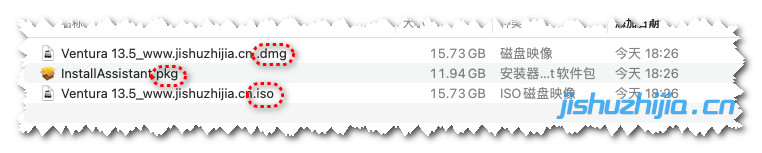
下面分别讲解一下这三种格式的系统镜像如何安装。
dmg、iso格式的镜像,安装方法一致,首先点击屏幕左上角“前往”-“应用程序”,
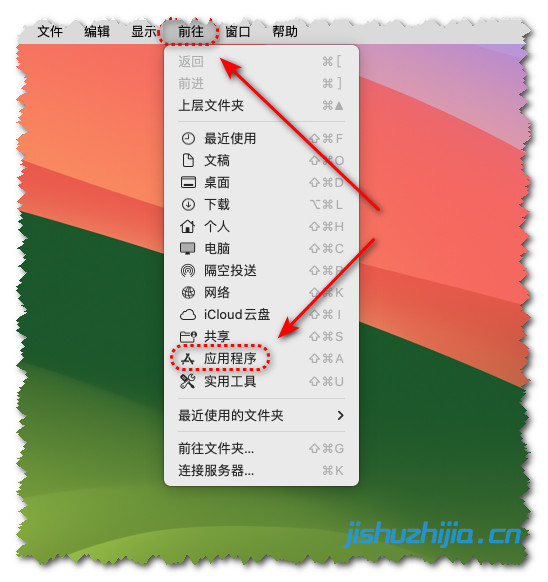
然后直接双击打开dmg或iso格式的镜像,随之桌面会自动生成一个对应的文件夹。

打开这个文件夹,将里面的系统镜像拖拽到“应用程序”中,这样就算完成系统镜像的安装步骤了。
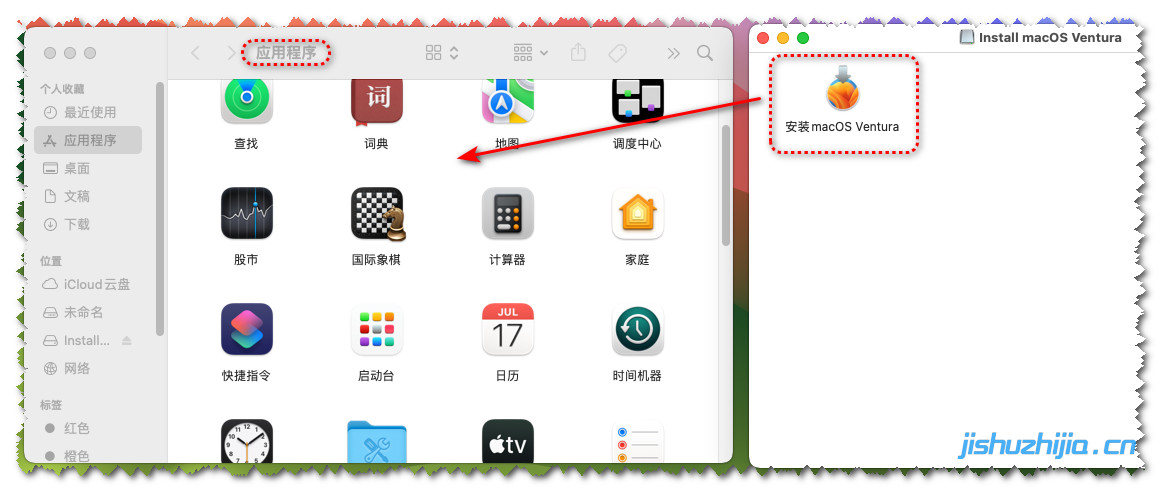
再来介绍一下pkg格式的镜像如何安装。
直接双击打开pkg格式的镜像,点击“继续”,
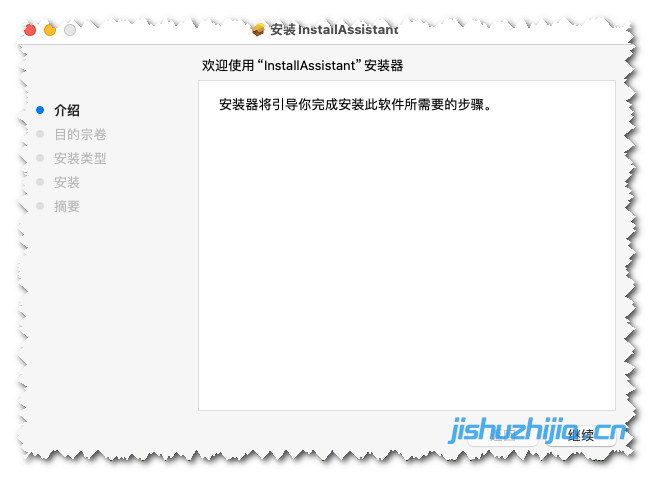
不要更改安装位置,保持默认,点击“安装”,
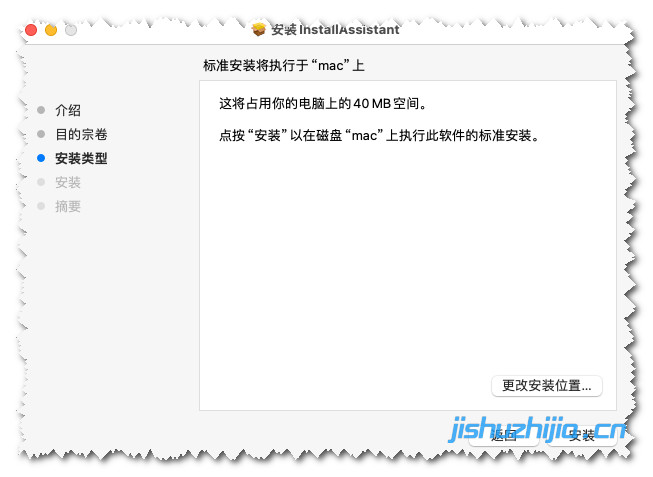
输入电脑的开机密码,点击“安装软件”,
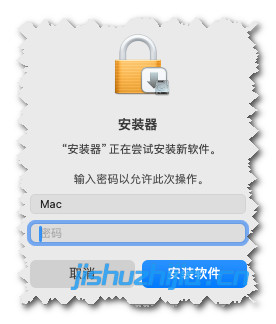
等待安装完成即可。
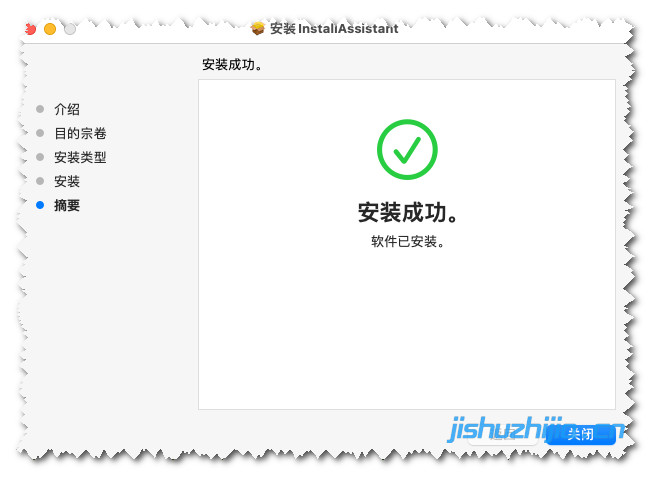
正文
1、点击屏幕左上角“前往”-“应用程序”,
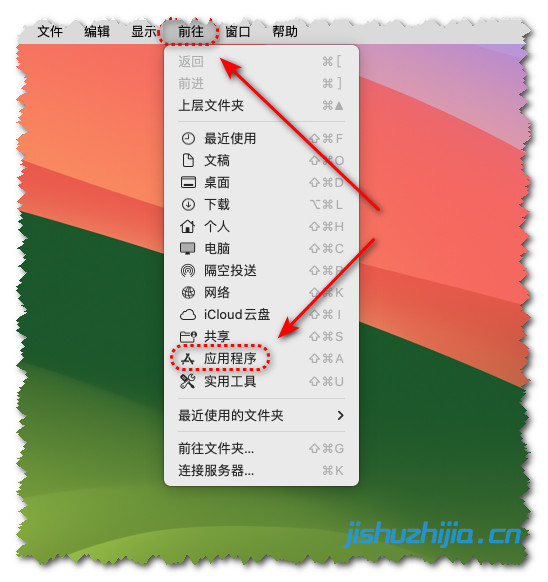
13、当它重新启动时,它现在应该启动到 macOS Mojave 的完整工作副本。
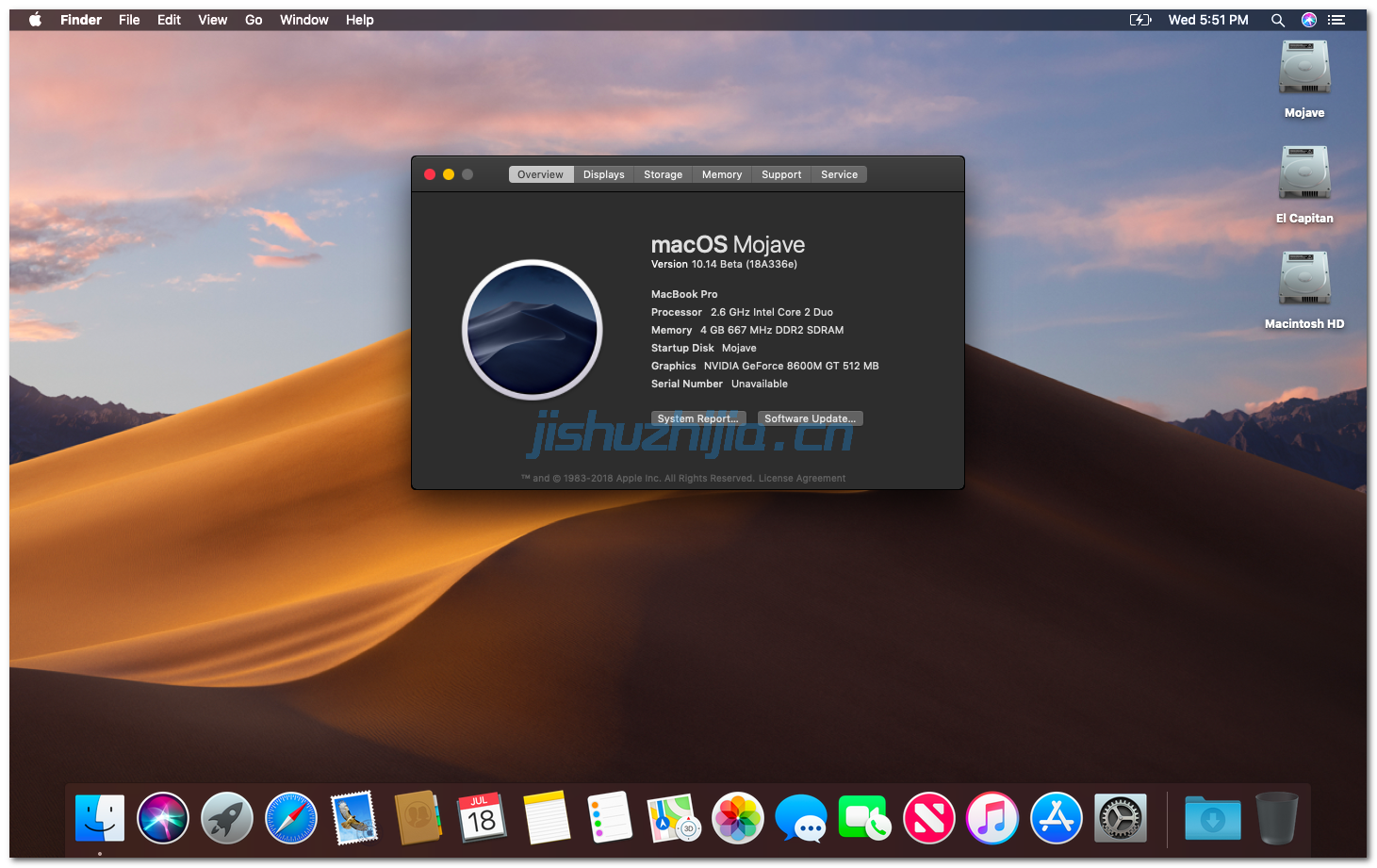
附加信息:
• 如果在 macOS 安装后工具中选择,您的 Mojave 安装将在您的 /Applications/Utilities 文件夹中包含一个名为“Patch Updater”的程序。当您的计算机有新的补丁更新可用时,该程序将提醒您,并提示您安装它们。
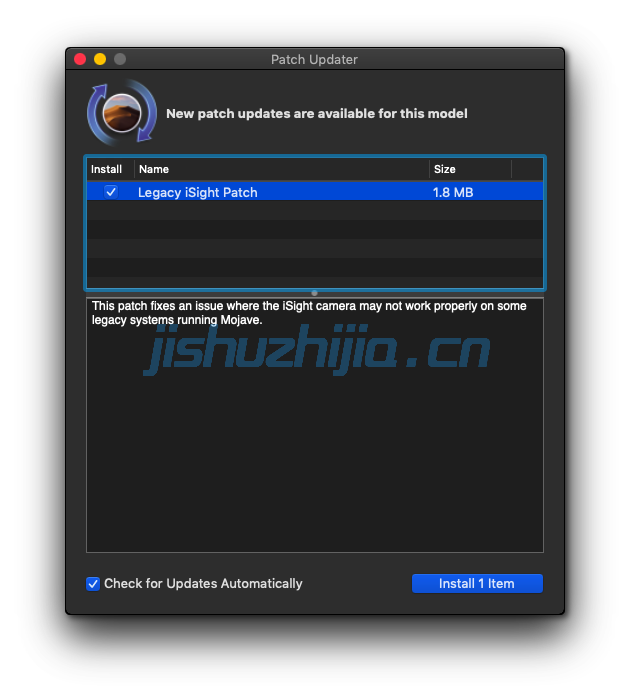
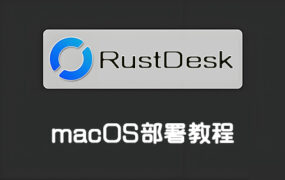
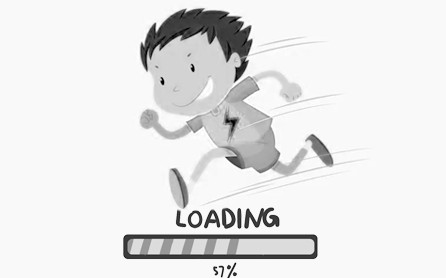
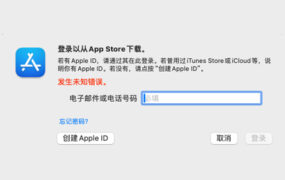





评论0